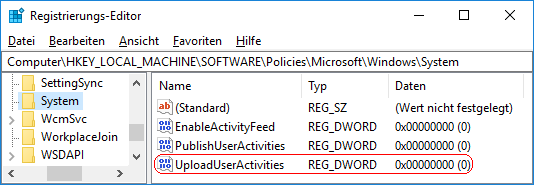|
Damit der Aktivitätsverlauf auch auf anderen Geräten (z. B. Mobiltelefon oder PC) weiter verwendet werden kann, müssen die gesammelten Daten (Aktivitäten) mit der Cloud (OneDrive) synchronisiert und damit hochgeladen werden. Auf der Seite "Aktivitätsverlauf" (unter "Datenschutz") steht hierfür die Option "Windows meine Aktivitäten auf diesem PC mit der Cloud synchronisieren lassen" bereit. Mit einer Einstellung in der Registrierung wird die Synchronisierung mit der Cloud für alle Benutzer deaktiviert. Zusätzlich kann ein Benutzer die Funktion nicht mehr über die Benutzeroberfläche aktivieren.
So geht's:
- Starten Sie "%windir%\regedit.exe" bzw. "%windir%\regedt32.exe".
- Klicken Sie sich durch folgende Schlüssel (Ordner) hindurch:
HKEY_LOCAL_MACHINE
Software
Policies
Microsoft
Windows
System
Falls die letzten Schlüssel noch nicht existieren, dann müssen Sie diese erstellen. Dazu klicken Sie mit der rechten Maustaste in das rechte Fenster. Im Kontextmenü wählen Sie "Neu" > "Schlüssel".
- Doppelklicken Sie auf den Schlüssel "UploadUserActivities".
Falls dieser Schlüssel noch nicht existiert, dann müssen Sie ihn erstellen. Dazu klicken Sie mit der rechten Maustaste in das rechte Fenster. Im Kontextmenü wählen Sie "Neu" > "DWORD-Wert" (REG_DWORD). Als Schlüsselnamen geben Sie "UploadUserActivities" ein.
- Ändern Sie den Wert ggf. auf "0" (nicht zulassen).
- Die Änderungen werden ggf. erst nach einem Neustart aktiv.
Hinweise:
- UploadUserActivities:
0 = Die Benutzeraktivitäten des Aktivitätsverlaufs können nicht mit der Cloud synchronisiert werden.
1 = Die Benutzeraktivitäten des Aktivitätsverlaufs können mit der Cloud synchronisiert werden. (Standard)
- Ändern Sie bitte nichts anderes in der Registrierungsdatei. Dies kann zur Folge haben, dass Windows und/oder Anwendungsprogramme nicht mehr richtig arbeiten.
Versionshinweis:
- Diese Einstellung gilt erst ab Windows 10 Version 1803.
Querverweis:
|